Windows XP instalēšana

- 1274
- 262
- Scott Ullrich
Šī rokasgrāmata ir paredzēta tiem, kurus interesē, kā instalēt Windows XP paši datorā vai klēpjdatorā no zibatmiņas vai diska. Es centīšos pēc iespējas labāk izcelt visas nianses, kas saistītas ar operētājsistēmas uzstādīšanu, lai jums nebūtu atlicis nekādu jautājumu.
Instalēšanai mums būs nepieciešams jebkurš sāknēšanas nesējs ar OS: jums jau var būt izplatīšanas disks vai Windows XP sāknēšanas zibatmiņa. Ja tāda nav, bet ir ISO diska attēls, tad instrukcijas pirmajā daļā es jums pastāstīšu, kā no tā izgatavot disku vai USB. Un pēc tam pārcelsimies tieši uz pašu procedūru.
Pārvadātāja izveidošana instalēšanai
Galvenie nesēji, kurus izmanto Windows XP instalēšanai. Manuprāt, šodien labākais risinājums joprojām ir USB disks, tomēr apskatīsim abas iespējas.
- Lai izveidotu Windows XP sāknēšanas disku, jums būs jāreģistrē ISO diska attēls kompaktdiskā. Tajā pašā laikā ne tikai pārsūtīt ISO failu, proti, "uzrakstiet disku no attēla". Vietnē Windows 7 un Windows 8 tas tiek izdarīts ļoti viegli - tas ir pietiekams, lai ievietotu tīru disku, attēla failā noklikšķiniet uz pogas Labajā pusē un atlasiet "Rakstiet attēlu diskā". Ja pašreizējā OS ir Windows XP, tad, lai izveidotu sāknēšanas disku, jums jāizmanto trešās daļas programma, piemēram, Nero Burning ROM, Ultraiso un citi. Sāknēšanas diska izveidošanas procedūra šeit ir sīki aprakstīta (tā tiks atvērta jaunā cilnē, Windows 7 tiek ņemts vērā dotajās instrukcijās, taču Windows XP nebūs atšķirības, bet ne DVD, bet CD).
- Lai izveidotu ielādējošu zibatmiņas disku ar Windows XP, vienkāršākais veids ir izmantot bezmaksas Wintoflash programmu. Šajās instrukcijās ir aprakstīti vairāki veidi, kā izveidot USB instalācijas diskdzini ar Windows XP (tas tiks atvērts jaunā cilnē).
Pēc izplatīšanas ar operētājsistēmas sagatavošanu jums būs jārestartē dators, un BIOS iestatījumos tiek ielādēti no zibatmiņas vai no diska. Par to, kā to izdarīt dažādās bios versijās - skatīt. Šeit (piemēri parāda, kā instalēt lejupielādi ar USB, ielādēšana no DVD-ROM ir instalēta līdzīgā veidā).
Pēc tam, kad tas ir izdarīts, un BIOS iestatījumi tiek saglabāti, dators tiks atsāknēts un Windows XP instalēšana sāksies tieši.
Windows XP instalēšanas procedūra datorā un klēpjdatorā
Pēc ielādes no Windows XP instalēšanas diska vai zibatmiņas diska, pēc īsa instalēšanas programmas sagatavošanas procesa jūs redzēsit sistēmas apsveikumu, kā arī priekšlikumu noklikšķināt uz “Ievade”, lai turpinātu.

Instalācijas Windows XP apsveikuma ekrāns
Nākamā lieta, ko jūs redzēsit, ir Window XP licences līgums. Šeit jums vajadzētu nospiest f8. Ar nosacījumu, ka, protams, ka jūs to pieņemat.

Nākamajā ekrānā tiks ierosināts atjaunot iepriekšējo Windows instalāciju, ja tā būtu. Ja nē, tad saraksts būs tukšs. Noklikšķiniet uz Esc.

Atjaunojiet iepriekšējo Windows XP instalāciju
Tagad viens no vissvarīgākajiem posmiem ir izvēlēties sadaļu, kurā tiks instalēta Windows XP. Šeit ir dažādas iespējas, es aprakstīšu visizplatītāko no tām:

Sadaļas izvēle Windows XP instalēšanai
- Ja jūsu cietais disks ir sadalīts divās vai vairākās sadaļās un vēlaties to atstāt, un tajā pašā laikā Windows XP tika instalēts agrāk, tad vienkārši atlasiet pirmo saraksta sadaļu un nospiediet ievadi.
- Ja disks tika salauzts, jūs vēlaties to atstāt šādā formā, bet Windows 7 vai Windows 8 iepriekš tika instalēts, pēc tam vispirms izdzēsiet sadaļu “Atbildēja” ar 100 MB izmēru un nākamo sadaļu, kas atbilst diska lielumam C. Pēc tam atlasiet nerentablu apgabalu un nospiediet ievadi Windows XP instalēšanai.
- Ja cietais disks nebija salauzts, bet vēlaties izveidot atsevišķu sadaļu operētājsistēmai Windows XP - izdzēsiet visas diska sadaļas. Pēc tam izmantojiet C atslēgu, lai izveidotu sadaļas, norādot to lielumu. Instalēšana ir labāka un loģiska, lai ražotu pirmajai sadaļai.
- Ja HDD nebija salauzts, jūs nevēlaties to sadalīt, bet Windows 7 (8) iepriekš tika instalēts, tad arī izdzēsiet visas sadaļas (ieskaitot “rezervētas” līdz 100 MB) un instalējiet Windows XP iegūtajā vienā sadaļā.
Pēc sadaļas izvēles operētājsistēmas instalēšanai, tiks ierosināts to formatēt. Pietiek, lai atlasītu "Formatēt sadaļu NTFS sistēmā (ātrs).

Sadaļas formatēšana NTFS
Pēc formatēšanas pabeigšanas sāksies instalēšanai nepieciešamo failu kopēšana. Tad dators tiks atsāknēts. Tūlīt pēc pirmās atsāknēšanas, instalēta BIOS iekraušana no cietā diska, nevis no zibatmiņas vai Kompaktdisks-Romāns.
Pēc datora atsāknēšanas Windows XP instalēšana sāksies tieši, kas var ilgt dažādus laikus atkarībā no datora "dzelzs", bet pašā sākumā jebkurā gadījumā jūs redzēsit 39 minūtes.
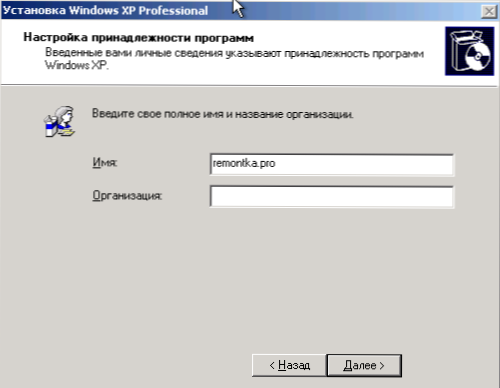
Pēc neilga laika jūs redzēsit priekšlikumu ievadīt vārdu un organizāciju. Otro lauku var atstāt tukšu, un pirmajā - ievadiet vārdu, ne vienmēr pabeigts un klāt. Noklikšķiniet uz "Nākamais".
Laukā ievades ievadiet Windows XP licencēto atslēgu. To var arī ieviest pēc instalēšanas.
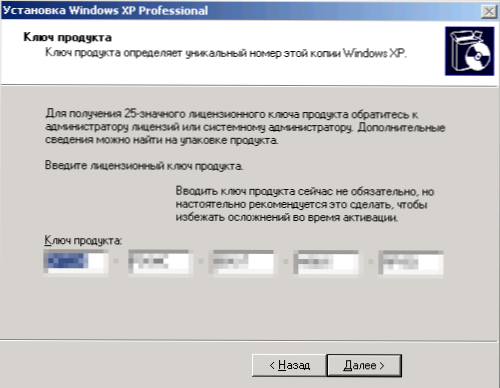
Ievadiet Windows XP taustiņu
Pēc atslēgas ievadīšanas tiks ierosināts ievadīt datora nosaukumu (latīņu un ciparu) un administratora paroli, kuru var atstāt tukšu.

Nākamais posms ir laika un datuma iestatījums, šeit viss ir skaidrs. Ieteicams noņemt čeku pretī "Automātiska pāreja uz vasaru un otrādi". Noklikšķiniet uz "Nākamais". Sāksies nepieciešamo operētājsistēmas sastāvdaļu uzstādīšanas process. Atliek tikai gaidīt.
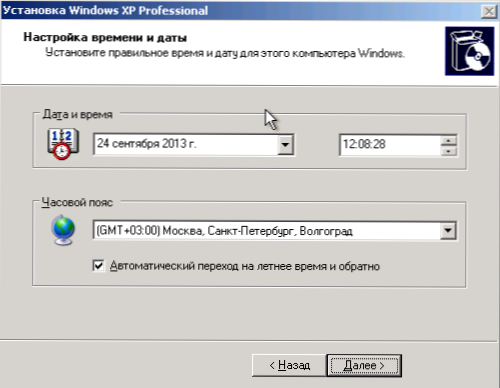
Pēc visu nepieciešamo darbību pabeigšanas dators atkal pārstartēs, un jūs tiksit uzaicināts ievadīt sava konta nosaukumu (es iesaku izmantot latīņu valodu) un citu lietotāju piezīmes, ja tās tiek izmantotas. Noklikšķiniet uz "Gatavs".

Tas ir viss, Windows XP instalēšana ir pabeigta.
Ko darīt pēc Windows XP instalēšanas datorā vai klēpjdatorā
Pirmais, kas jārūpējas tūlīt pēc Windows XP instalēšanas datorā, ir uzstādīt visu aprīkojuma draiverus. Ņemot vērā faktu, ka šī operētājsistēma ir bijusi vairāk nekā desmit gadus, mūsdienu aprīkojumam autovadītāju meklēšana var būt sarežģīta. Tomēr, ja jums ir vecāks klēpjdators vai personālais dators, ir pilnīgi iespējams, ka šādu problēmu nebūs.
Lai kā tas būtu, neskatoties uz to, ka principā es neiesaku izmantot draivera pakas, piemēram, draivera iepakojuma risinājumu, Windows XP gadījumā šī, iespējams, ir viena no labākajām iespējām, lai instalētu draiveri. Programma to darīs automātiski, jūs varat to bez maksas lejupielādēt no oficiālās vietnes http: // drp.Su/ru/
Ja jums ir klēpjdators (veci modeļi), tad nepieciešamos autovadītājus var uzņemt oficiālajās ražotāju vietnēs, kuras adreses varat atrast draiveru uzstādīšanā klēpjdatorā.
Manuprāt, es pietiekami detalizēti izklāstīju visu, kas attiecas uz Windows XP instalēšanu. Ja ir jautājumi - uzdod komentāros.

